Microsoft Outlook offre une excellente expérience de messagerie, même sur les appareils mobiles. Cependant, comme toute autre application, Outlook a sa juste part de problèmes. L’un d’eux est lorsque Outlook ne parvient pas à synchroniser les e-mails sur votre iPhone.
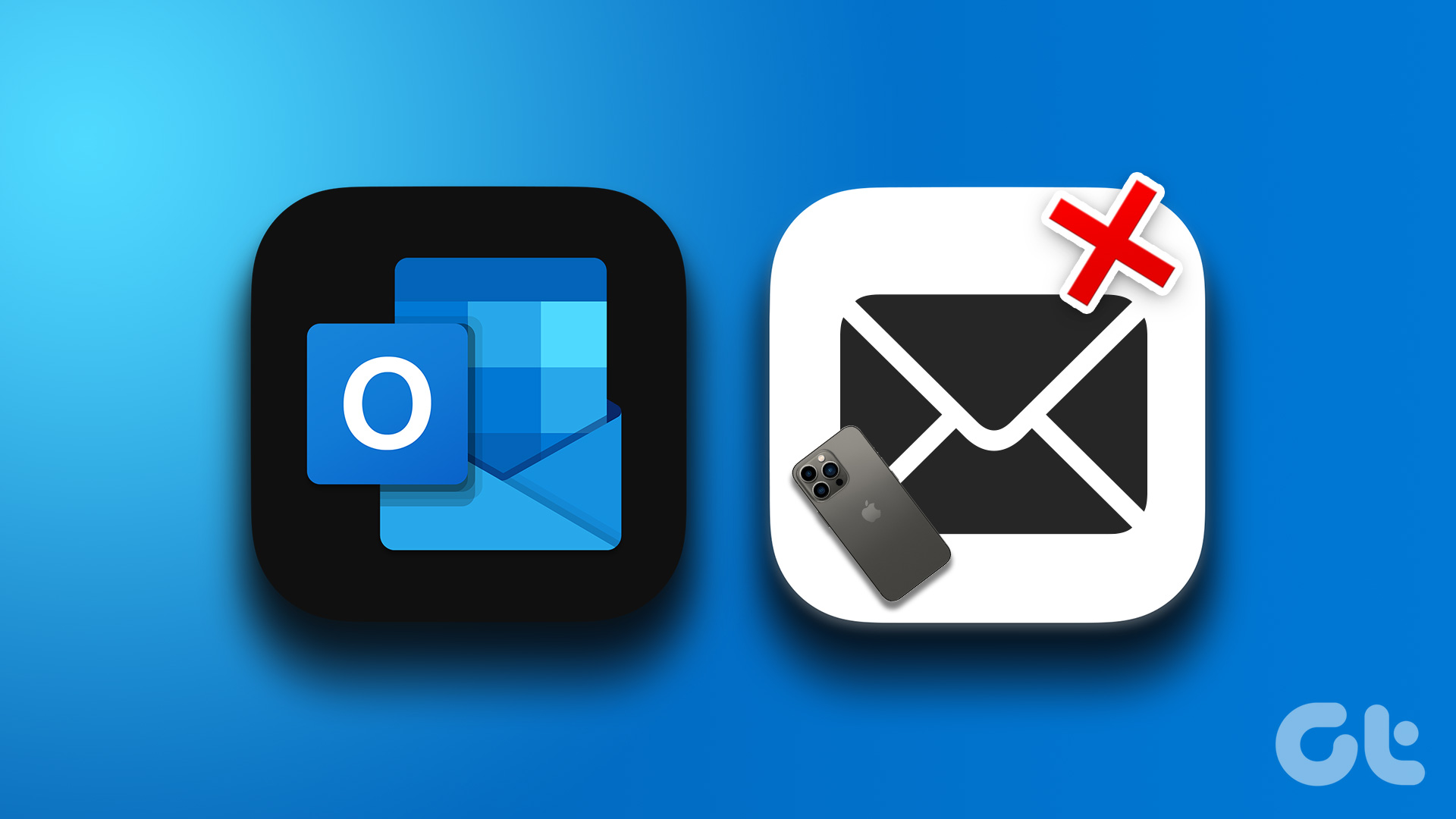
L’application Outlook peut ne pas synchroniser les données pour diverses raisons, mais la bonne nouvelle est que le problème est résolu est facile. Vous trouverez ci-dessous quelques conseils de dépannage utiles que vous devez essayer si Outlook ne synchronise pas les e-mails sur votre iPhone.
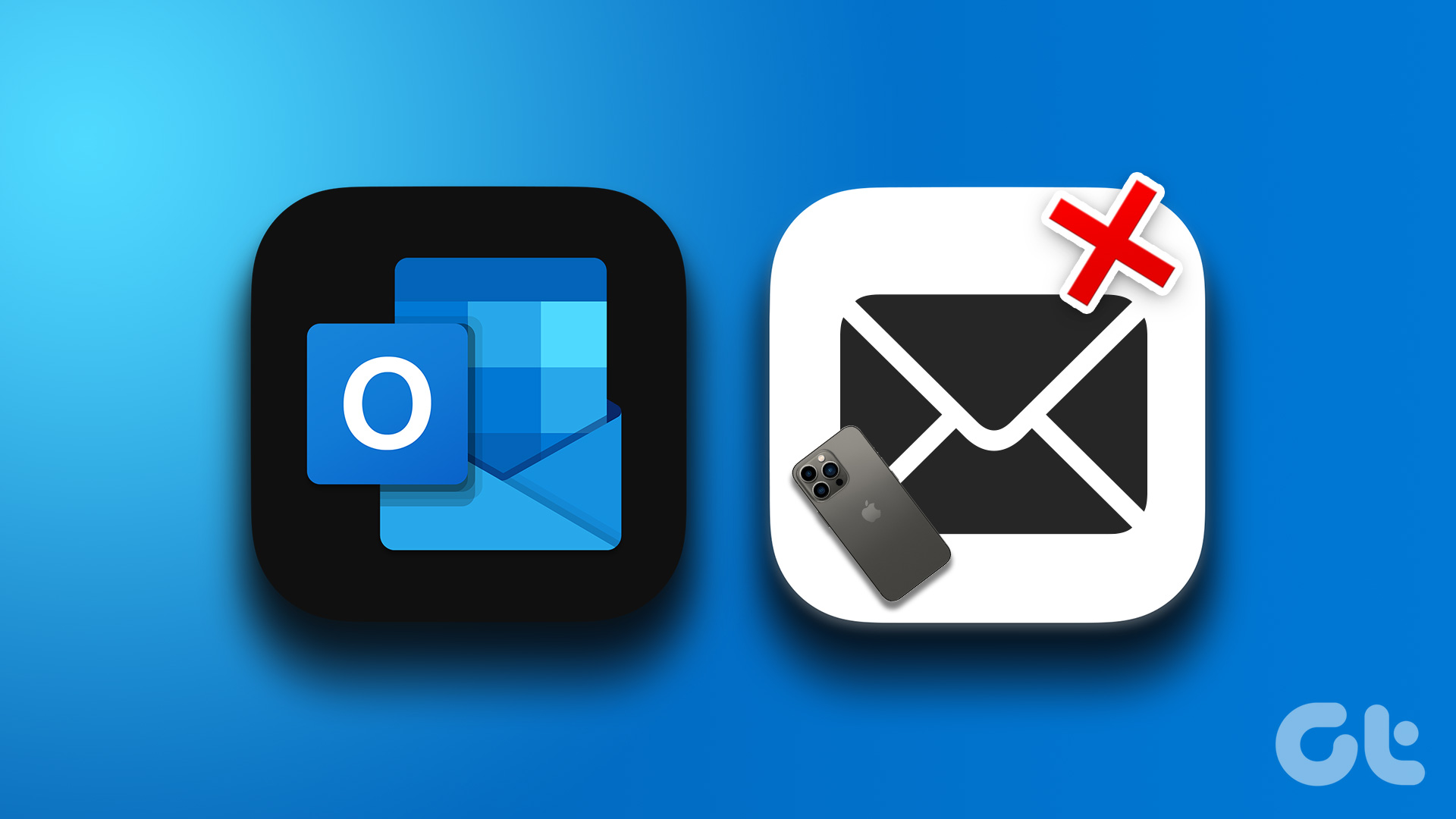
1. Forcer la fermeture d’Outlook et l’ouvrir à nouveau
Vous pouvez commencer par forcer la fermeture de l’application Outlook et l’ouvrir à nouveau. Cela donnera à l’application un nouveau départ et corrigera tout problème temporaire qui aurait pu l’empêcher de récupérer de nouvelles données.
Faites glisser votre doigt vers le haut depuis le bas de l’écran pour afficher le sélecteur d’application. Balayez vers le haut sur la carte d’application Outlook pour la fermer. Rouvrez l’application Outlook et voyez si elle synchronise vos e-mails.
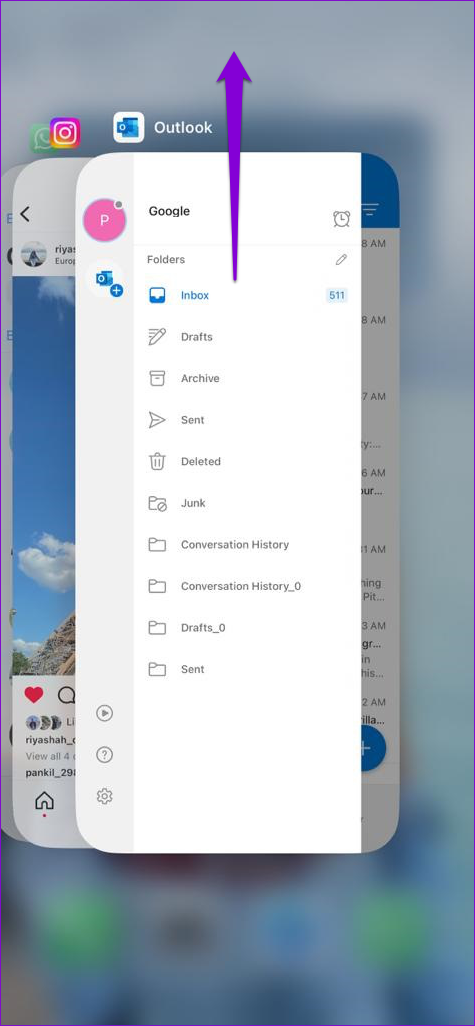
2. Autoriser Outlook à utiliser les données mobiles
Sur iPhone, iOS vous permet de gérer les autorisations de données mobiles pour chaque application séparément. Si vous avez désactivé l’accès aux données mobiles pour Outlook, l’application ne synchronisera pas les e-mails, sauf si vous vous connectez à un réseau Wi-Fi.
Pour autoriser l’accès aux données mobiles à Outlook, ouvrez l’application Paramètres et faites défiler jusqu’à appuyez sur Outlook. Activez la bascule à côté de Données mobiles.
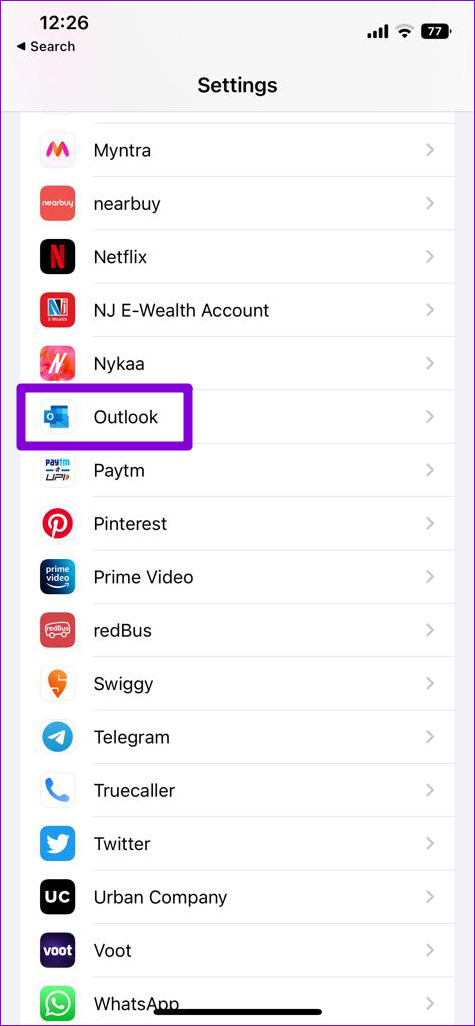
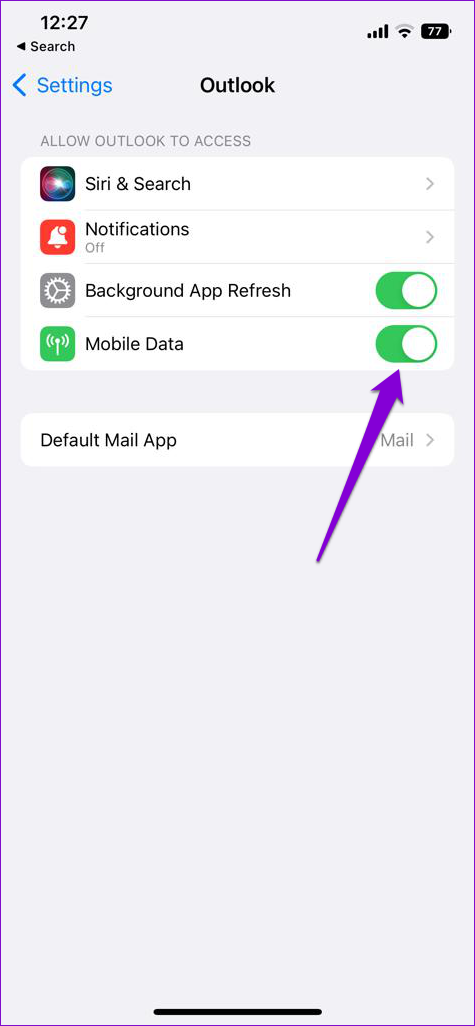
3. Réinitialiser les paramètres du compte
Si vous rencontrez des problèmes de synchronisation avec un seul de vos comptes dans l’application, Outlook vous recommande de réinitialiser tous les paramètres de ce compte pour résoudre le problème. Voici comment procéder.
Étape 1 : Dans l’application Outlook, appuyez sur votre photo de profil dans le coin supérieur gauche. Ensuite, appuyez sur l’icône des paramètres dans le coin inférieur gauche.
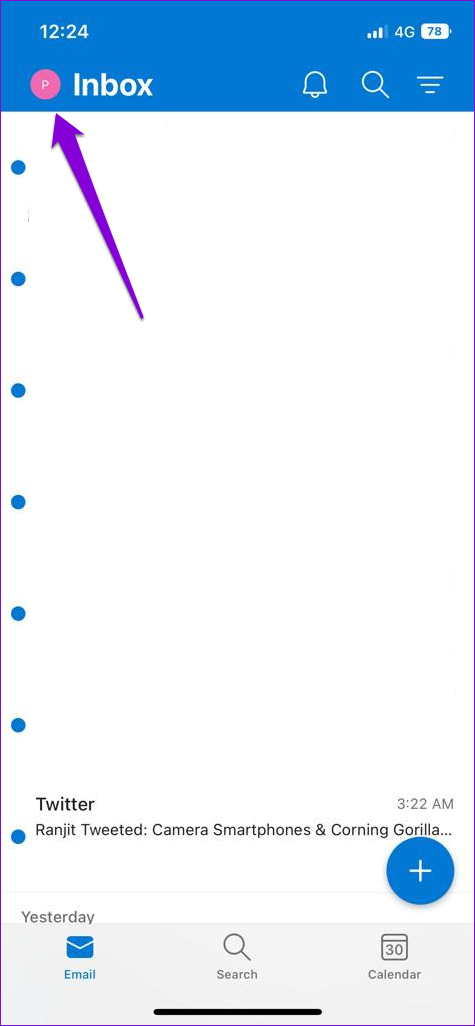
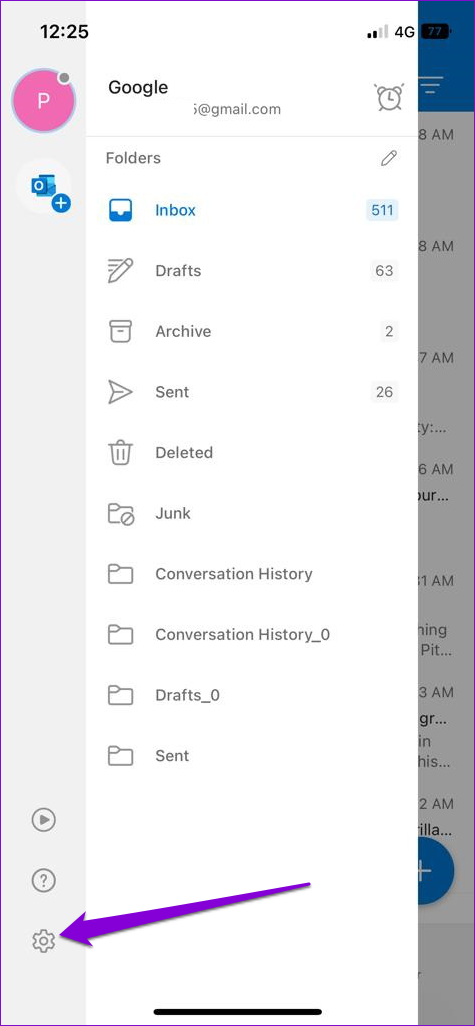
Étape 2 : Sélectionnez votre compte de messagerie qui ne se synchronise pas.
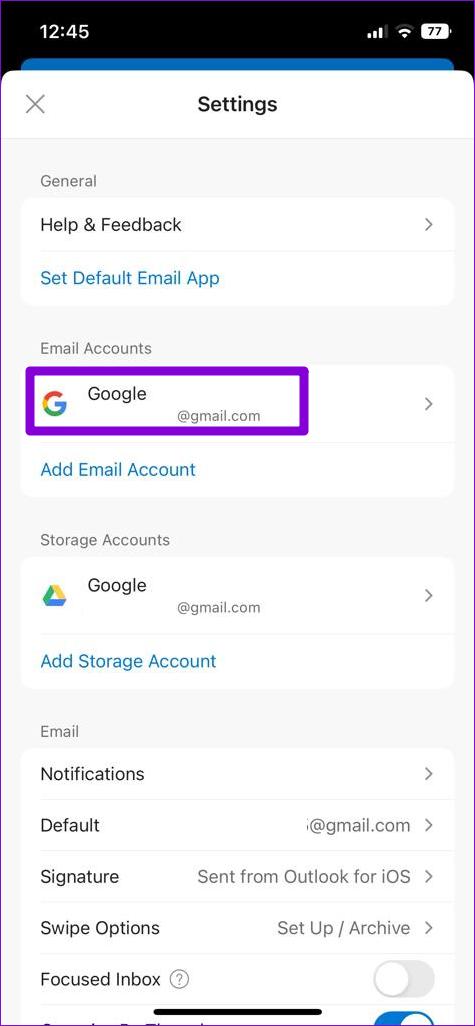
Étape 3 : Appuyez sur Réinitialiser le compte et appuyez sur OK pour confirmer.
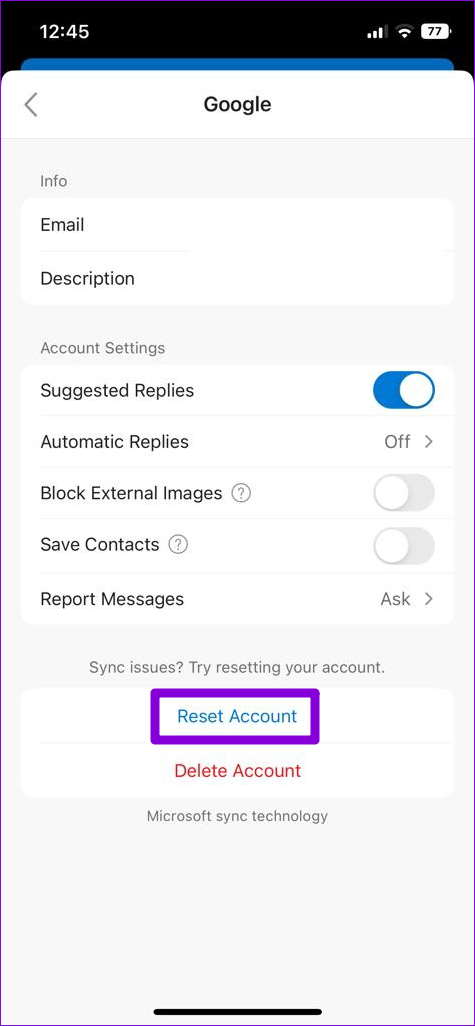
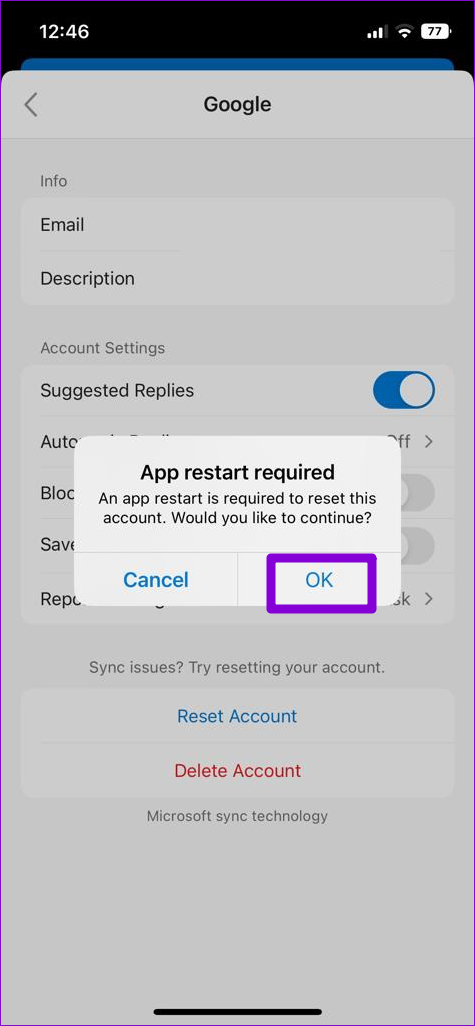
L’application Outlook se fermera automatiquement. Rouvrez l’application et voyez si elle synchronise vos e-mails.
4. Désactiver la boîte de réception ciblée
La boîte de réception ciblée est une fonctionnalité de l’application Outlook qui sépare automatiquement vos e-mails essentiels du reste. Cette fonctionnalité peut parfois être agressive et déplacer certains de vos e-mails importants vers une boîte de réception distincte. Et vous aurez l’impression que l’application ne récupère pas les nouveaux e-mails.
Par conséquent, il est préférable de désactiver cette fonctionnalité si vous ne souhaitez pas manquer de nouveaux e-mails.
Étape 1 : Ouvrez l’application Outlook et appuyez sur votre photo de profil dans le coin supérieur gauche.
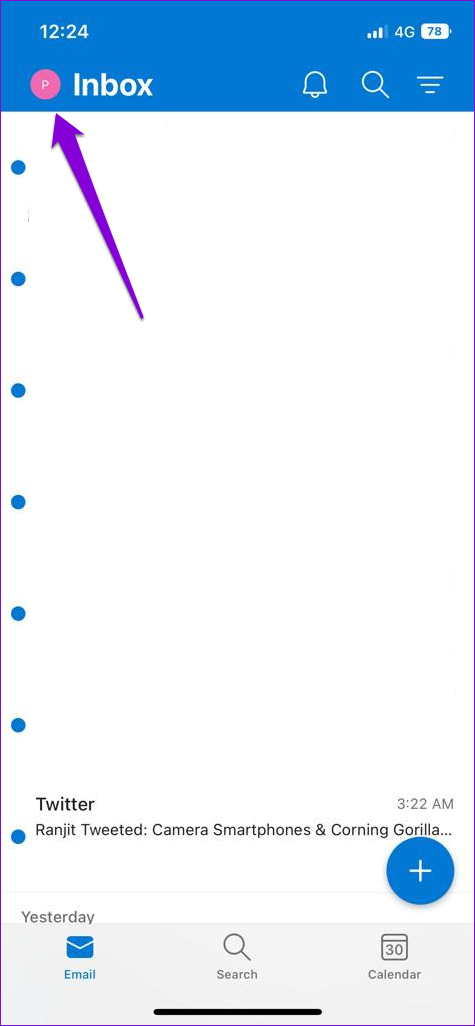
Étape 2 : Appuyez sur l’icône en forme d’engrenage dans le coin inférieur gauche.
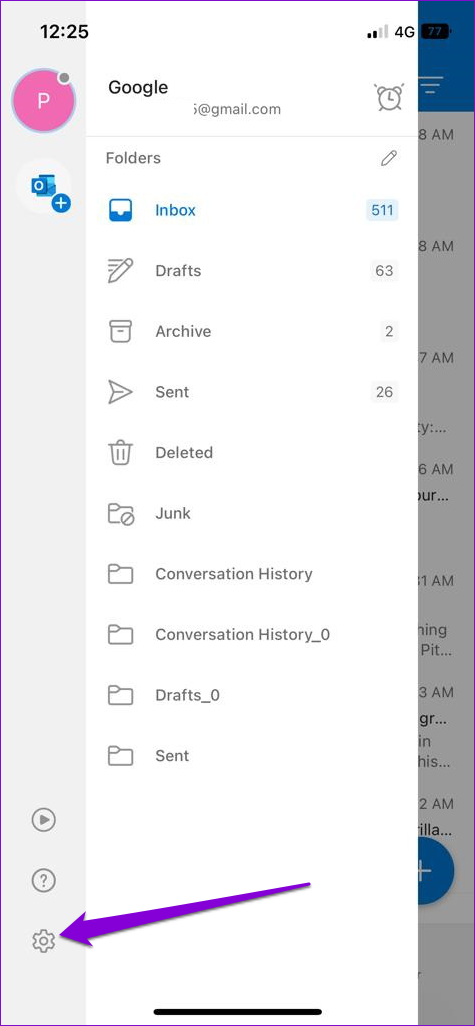
Étape 3 : Sous la section E-mail, désactivez le commutateur à côté de Boîte de réception prioritaire.
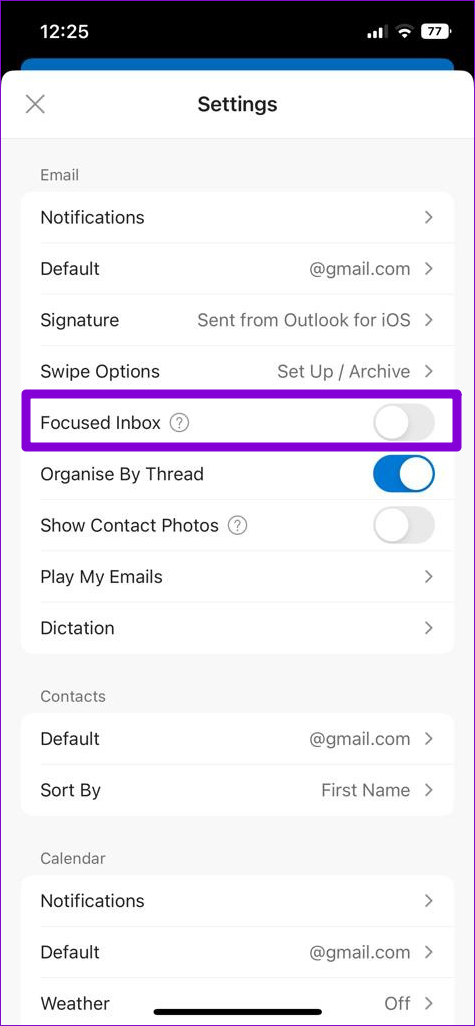
5. Activer l’actualisation de l’application en arrière-plan pour Outlook
L’actualisation de l’application en arrière-plan est une fonctionnalité d’iOS qui permet à une application de synchroniser des données même lorsque vous ne l’utilisez pas. Si l’actualisation de l’application en arrière-plan est désactivée pour Outlook, l’application aura du mal à synchroniser automatiquement vos e-mails. Voici comment vous pouvez l’activer.
Étape 1 : Ouvrez l’application Paramètres et faites défiler vers le bas pour appuyer sur Outlook.
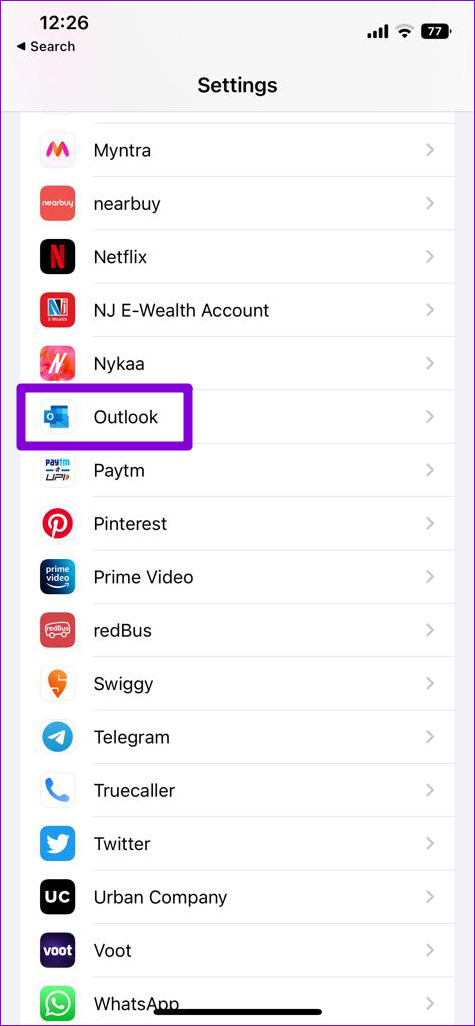
Étape 2 : activez la bascule à côté de l’actualisation de l’application en arrière-plan si ce n’est pas le cas t déjà.
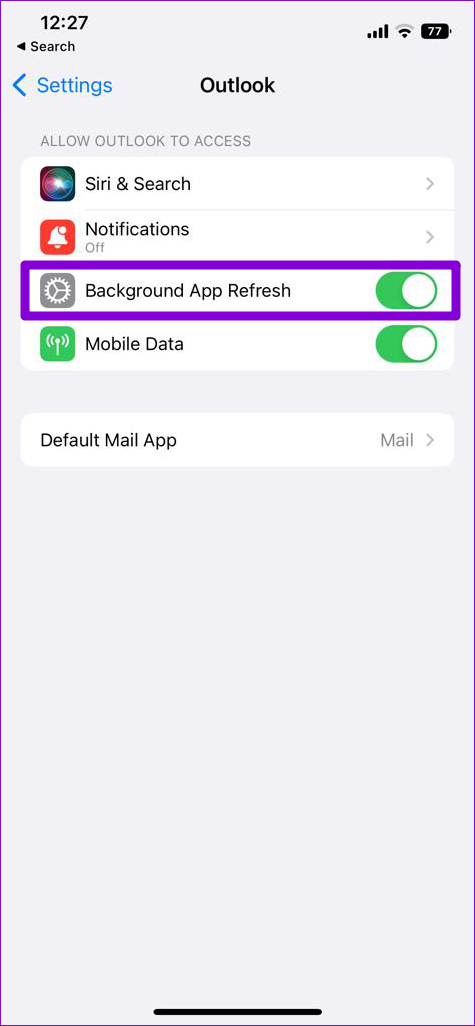
6. Désactiver le mode faible consommation
L’activation du mode faible consommation sur votre iPhone peut altérer la capacité d’une application à mettre à jour les données en arrière-plan. Si vous rencontrez des problèmes de synchronisation avec Outlook, vous devrez désactiver le mode faible consommation. Pour ce faire, ouvrez l’application Paramètres et appuyez sur Batterie. Désactivez l’interrupteur à côté de Mode faible consommation.
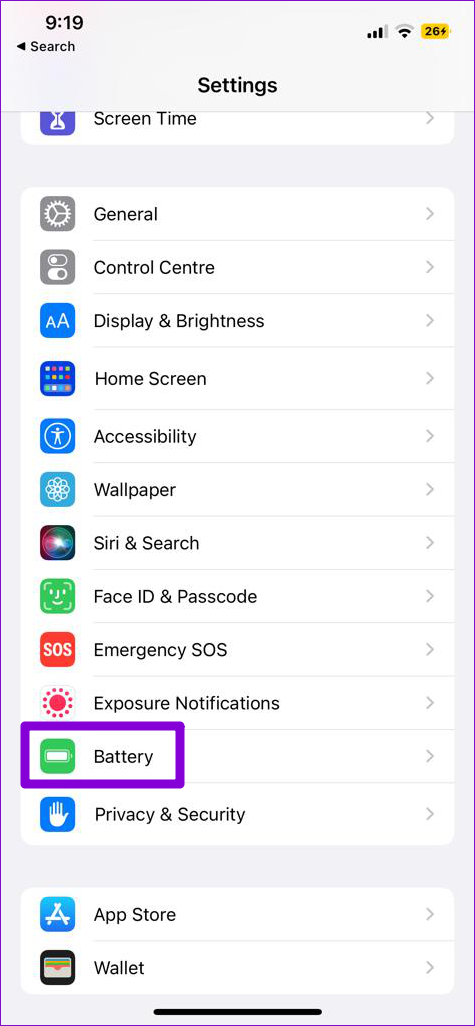
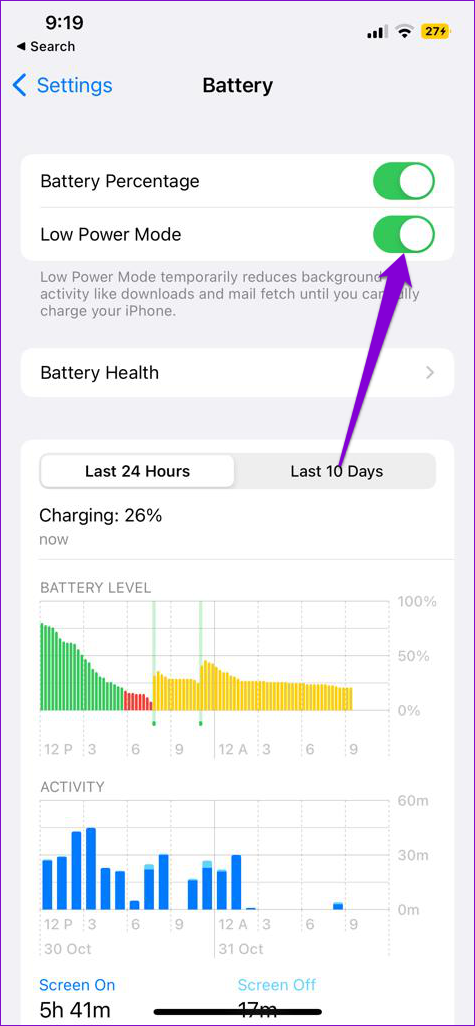
7. Supprimer et rajouter un compte de messagerie
Des problèmes d’authentification avec votre compte de messagerie peuvent empêcher Outlook de synchroniser les e-mails. Si tel est le cas, vous pouvez supprimer votre compte de l’application et l’ajouter à nouveau. Voici comment procéder.
Étape 1 : Dans l’application Outlook, appuyez sur votre photo de profil dans le coin supérieur gauche et appuyez sur l’icône en forme d’engrenage pour visiter le menu des paramètres.
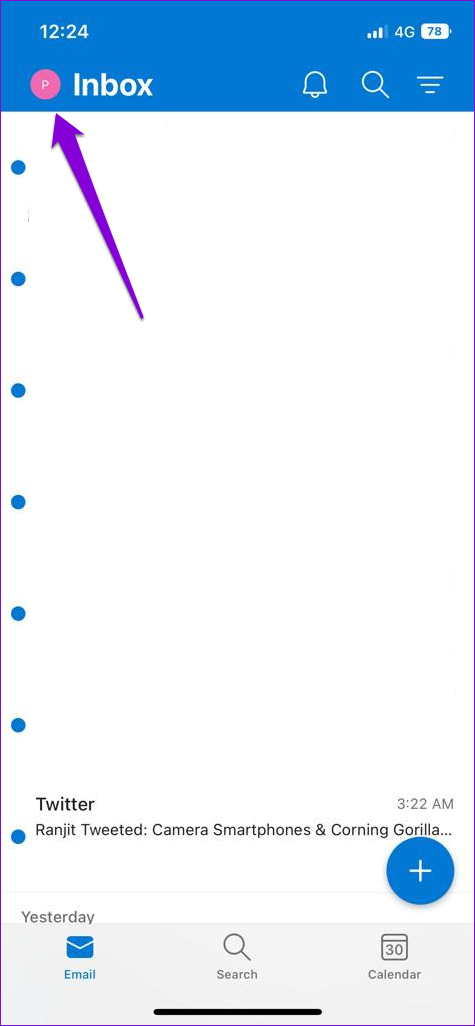
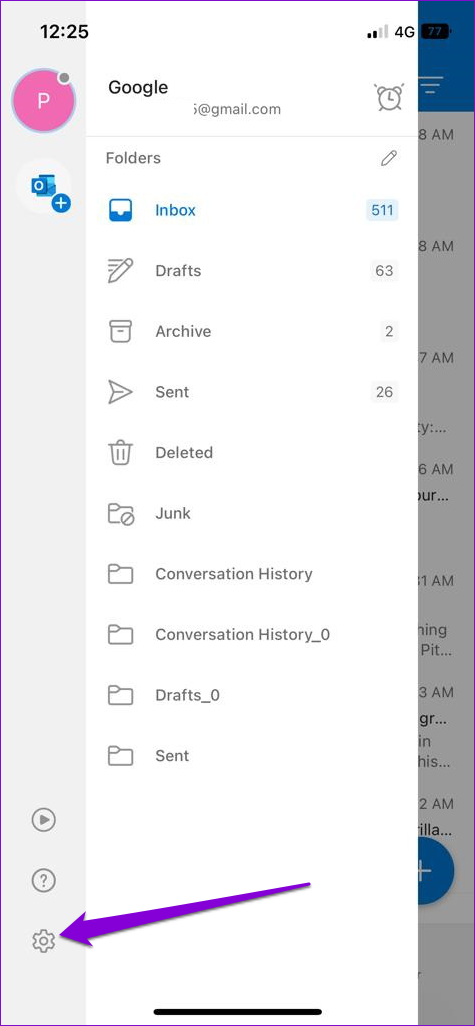
Étape 2 : Sélectionnez votre compte de messagerie.
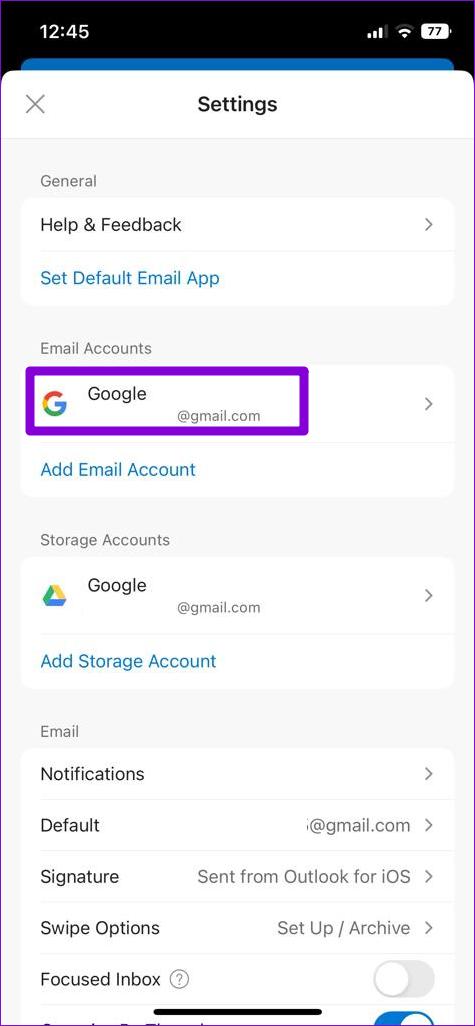
Étape 3 : Appuyez sur Supprimer le compte.
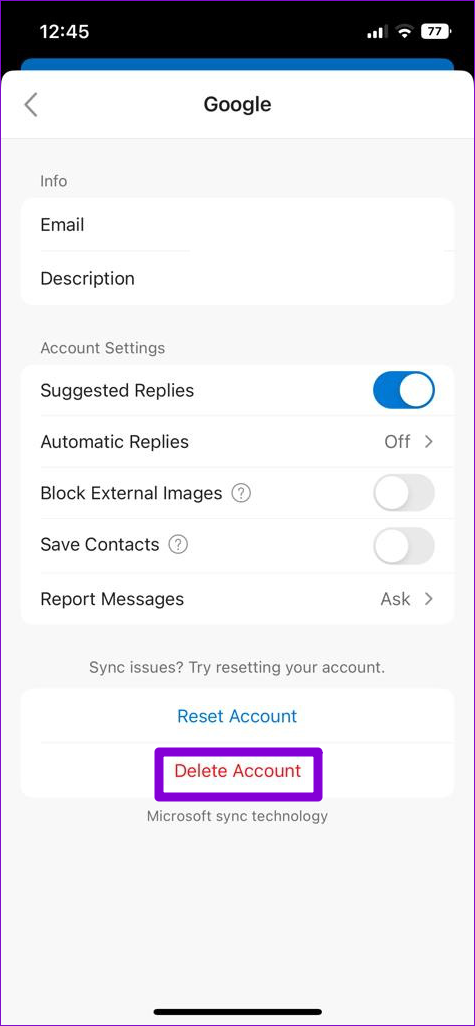
Étape 4 : Revenez au menu Paramètres et appuyez sur”Ajouter un compte de messagerie”pour vous connecter avec votre compte.
8. Mettre à jour l’application Outlook
Les mises à jour d’applications apportent généralement des corrections de bogues et des améliorations de performances à une application. Si le problème de synchronisation est limité à la version particulière de l’application que vous utilisez, la mise à jour de l’application vous aidera.
Rendez-vous sur l’App Store et mettez à jour l’application Outlook. Ensuite, Outlook devrait synchroniser vos e-mails comme avant.
Ne manquez jamais un e-mail
Nous espérons que l’une des solutions vous a aidé à faire fonctionner Outlook sur votre iPhone. Si vous continuez à rencontrer des problèmes, envisagez de passer à une autre application de messagerie sur votre iPhone.
